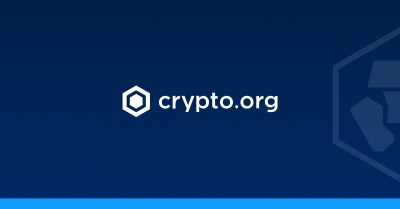آموزش استفاده از لجر با والت دسکتاپ Crypto.org
والت دسکتاپ زنجیره Crypto.org (بتا)
والت دسکتاپ زنجیره Crypto.org (بتا) از قابلیتهای مختلف پشتیبانی میکند مثل ارسال چندین ارز مختلف، استیکینگ، حاکمیت و توکنهای تعویض ناپذیر. جدیدترین نسخه این والت در این صفحه موجود است.
در این مطلب مراحل گام به گام استفاده از دستگاههای لجر با والت کامپیوتری Crypto.org Chain را به شما آموزش میدهیم. پیش از شروع به این آیتمها نیاز دارید:
- یک دستگاه لجر تنظیم و آماده شده (لجر نانو X/ لجر نانو S) با جدیدترین میان افزار؛
- جدیدترین نسخه از لجر لایو
- والت دسکتاپ Crypto.org Chain
الزامات فنی و سوالات
در صورتی که سوال یا مشکلی برای استفاده از لجر با والت کامپیوتری داشتید یک پیام به صفحه دیسکورد والت Crypto.org Chain ارسال کنید.
نصب والت دسکتاپ Crypto.org Chain و ایجاد والت
مرحله اول: نصب اپلیکیشن Crypto.org Chain برای دستگاه لجر
- مرحله 1.1 - اتصال دستگاه و باز کردن قفل آن؛
- مرحله 1.2- در دستگاه لجر به قسمت Install app بروید که باید پیام Open Ledger live to install apps را در آن ببینید.
- مرحله 1/3 - در لجر لایو، org Chain و Ethereum را پیدا کنید تا در اپ کاتالوگ در بخش Manager به صورت زیر نصب کنید:
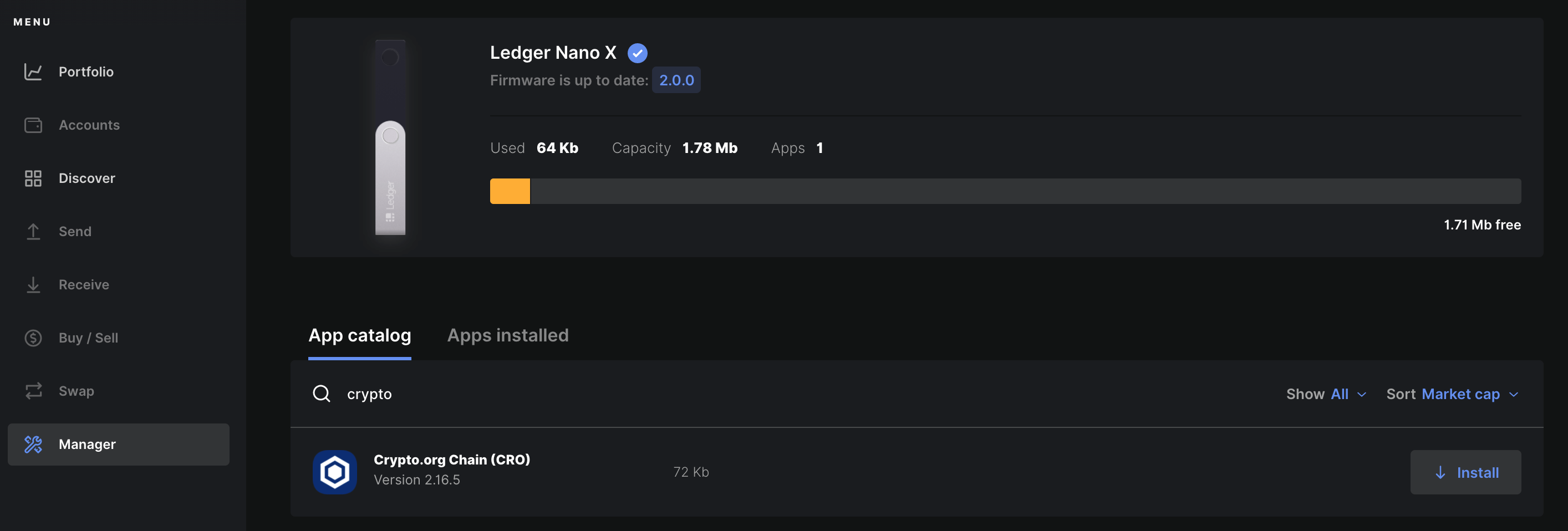
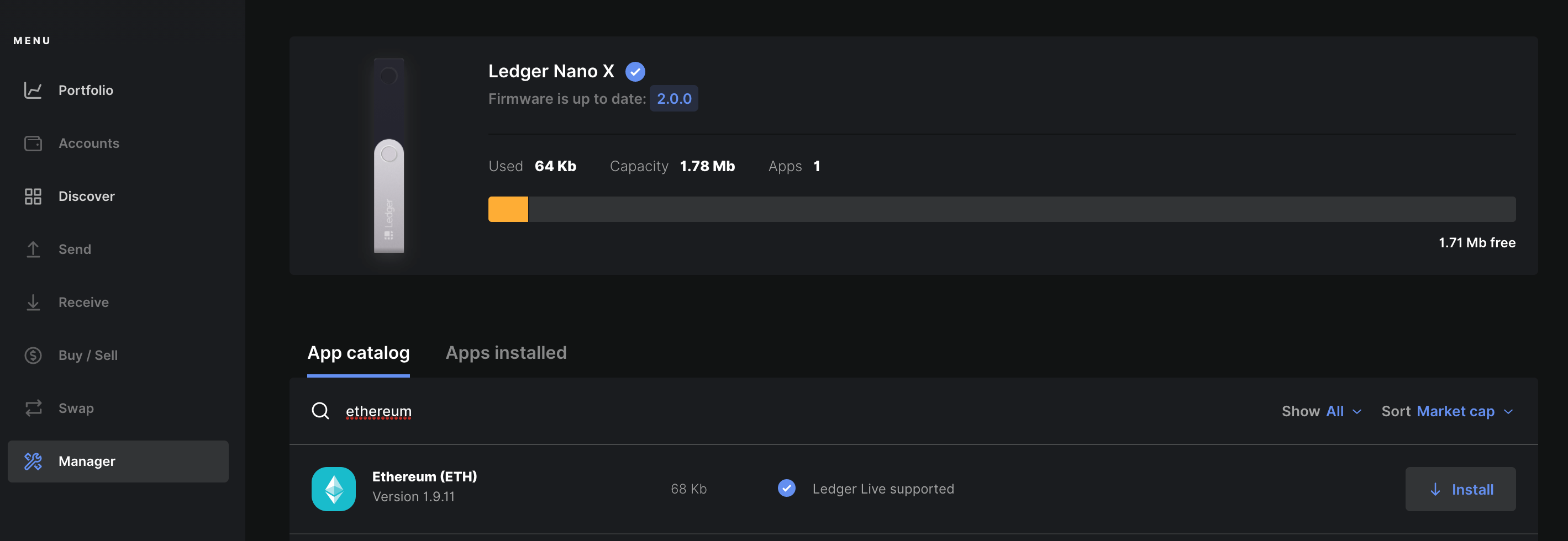
مرحله 1.4 - دستگاه لجر عبارت Processing… را نمایش میدهد. وقتی نصب تکمیل شد باید مثل تصویر زیر پیام Installed را در دستگاه لجر مشاهده کنید.

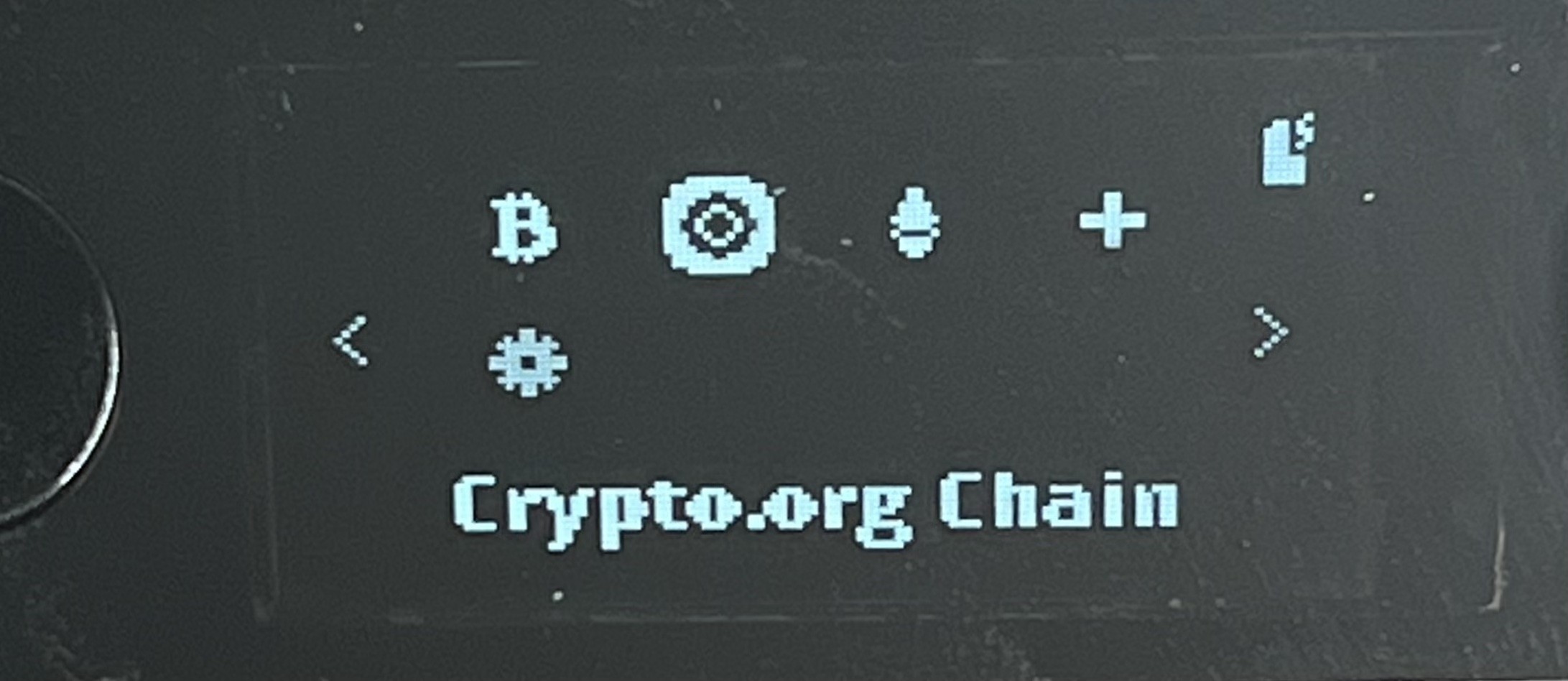
اگر اپلیکیشن Crypto.org در منوی اصلی دستگاه لجر نمایش داده میشود، پس نصب آن با موفقیت انجام شده است:
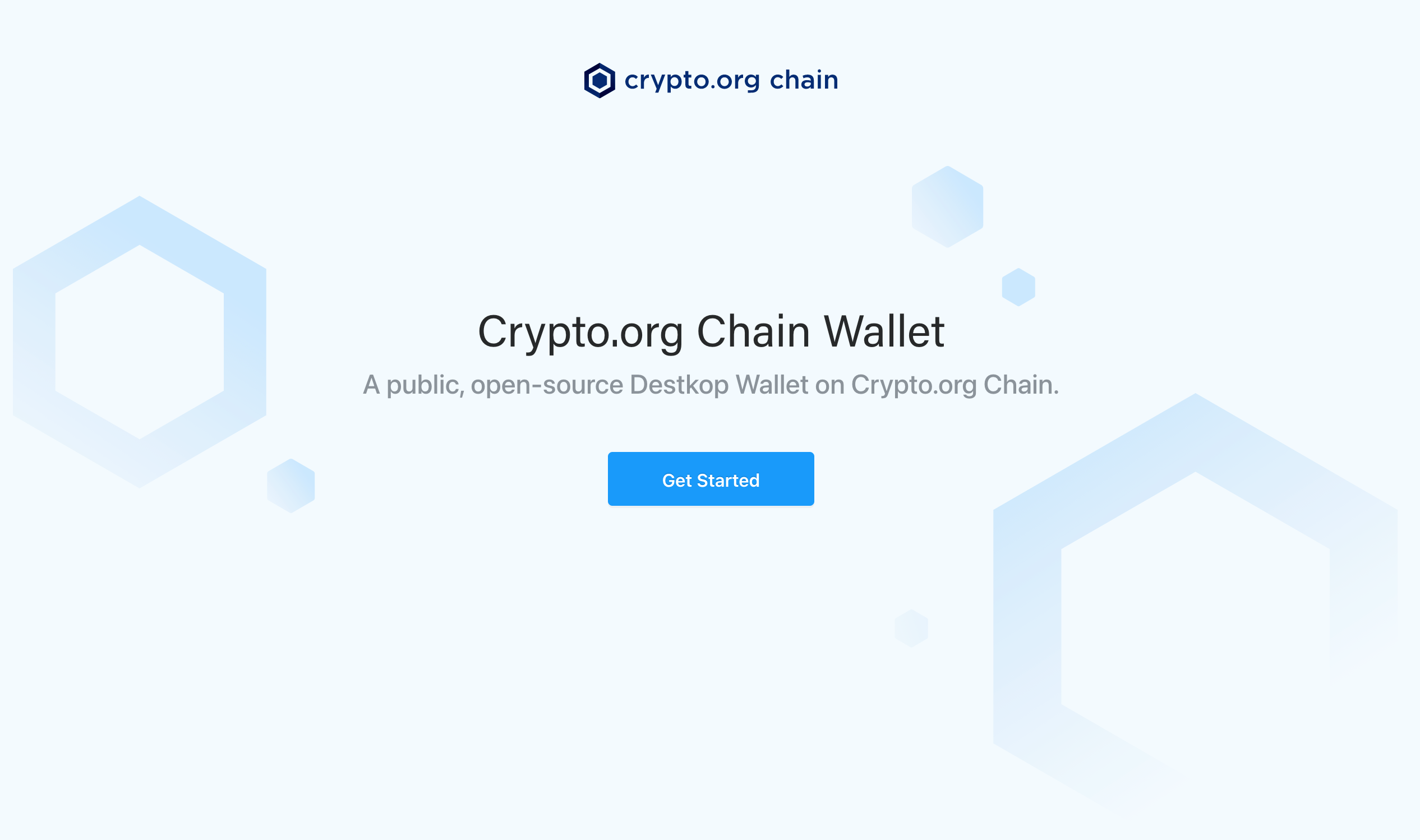
توجه: وقتی اپلیکیشن Crypto.org و اتریوم با موفقیت نصب شدند، پیش از رفتن به مرحله قبل حتماً لجر لایو را ببندید.
مرحله دوم: ایجاد والت در اپلیکیشن Crypto.org با استفاده از دستگاه لجر
پس از تنظیم اپلیکیشن برای ایجاد یک والت مراحل زیر را طی کنید:
- مرحله 2.1 - جدیدترین نسخه از والت دسکتاپ زنجیره org را از طریق این لینک دانلود کنید.
- مرحله 2.2 - والت دسکتاپ زنجیره org را اجرا کرده و روی Get started کلیک کنید.
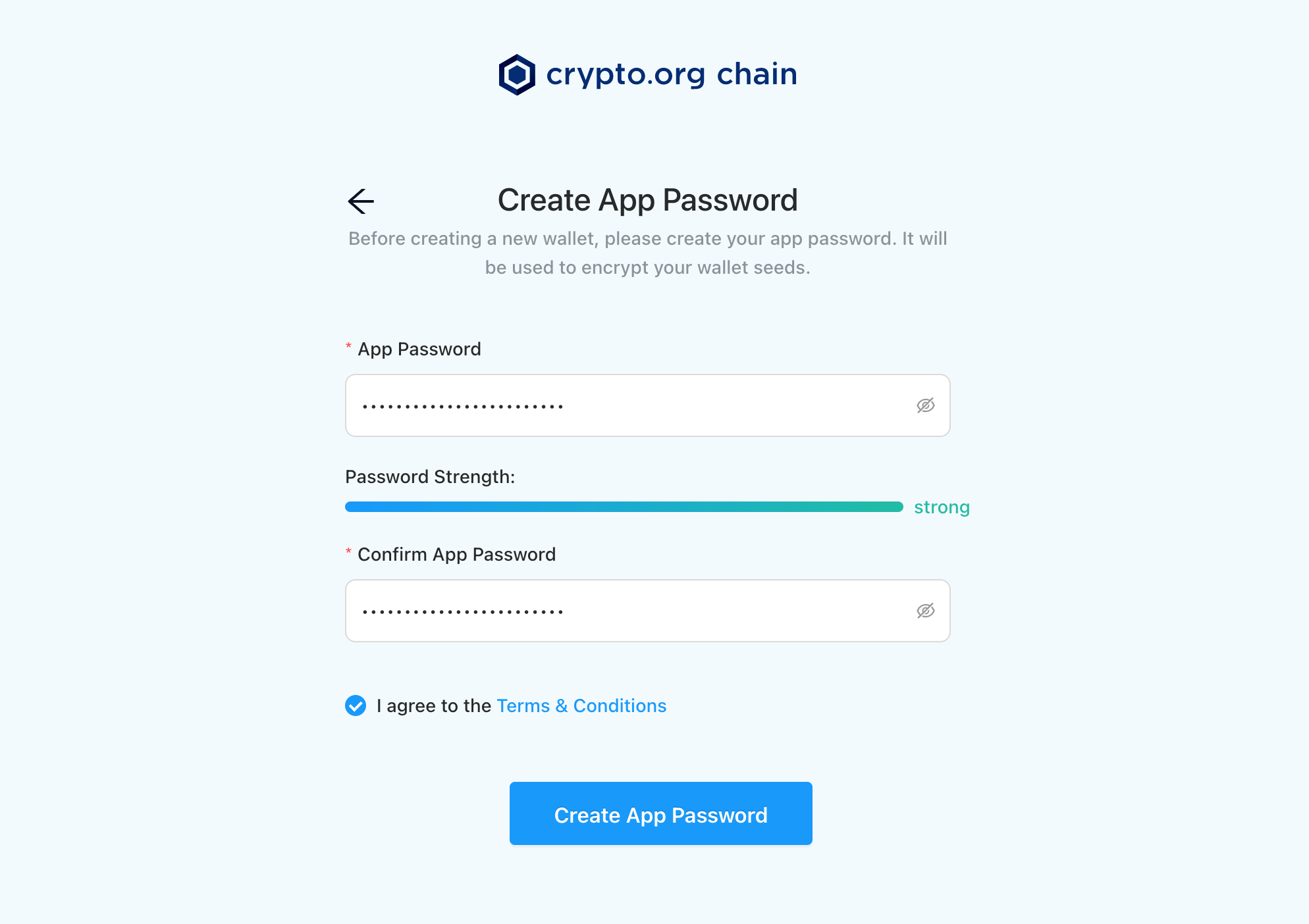
- مرحله 2.3 - پیش از ساختن والت باید یک پسورد برای اپلیکیشن تعریف کنید تا از والتتان حفاظت کنید.
- مرحله 2.4 - حالا والت شما آماده ساختن است. حتماً گزینههای زیر را متناسب با شرایط و درست تنظیم کنید:
- نام دلخواهتان را وارد کنید؛
- گزینه Want to create with hardware wallet را تیک زده و نوع والت را لجر انتخاب کنید.
- Address Index آخرین رقم مسیر Derivation است (مثل 44'/394'/0'/0/{address_index}) که از آن برای به دست آوردن آدرسهای مختلف از یک کلید بر اساس ورودیهای عددی مختلف استفاده میشود. اگر میخواهید آدرس والت لجر را روی دستگاهی دیگر بازیابی کنید باید Address Index آن را وارد کنید. برای شبکه سه گزینه Testnet Croeseid 4، Mainnet و Custom Devnet وجود دارند. اولی تست نت Croeseid است که بر اساس کازماس طراحی شده و از اکتبر 2020 شروع به کار کرد. دومی مربوط به مین نت Crypto.org Chain است. به غیر از این موارد باید پیکربندی اختصاصی شبکه خودتان را هم در والت مشخص کنید.
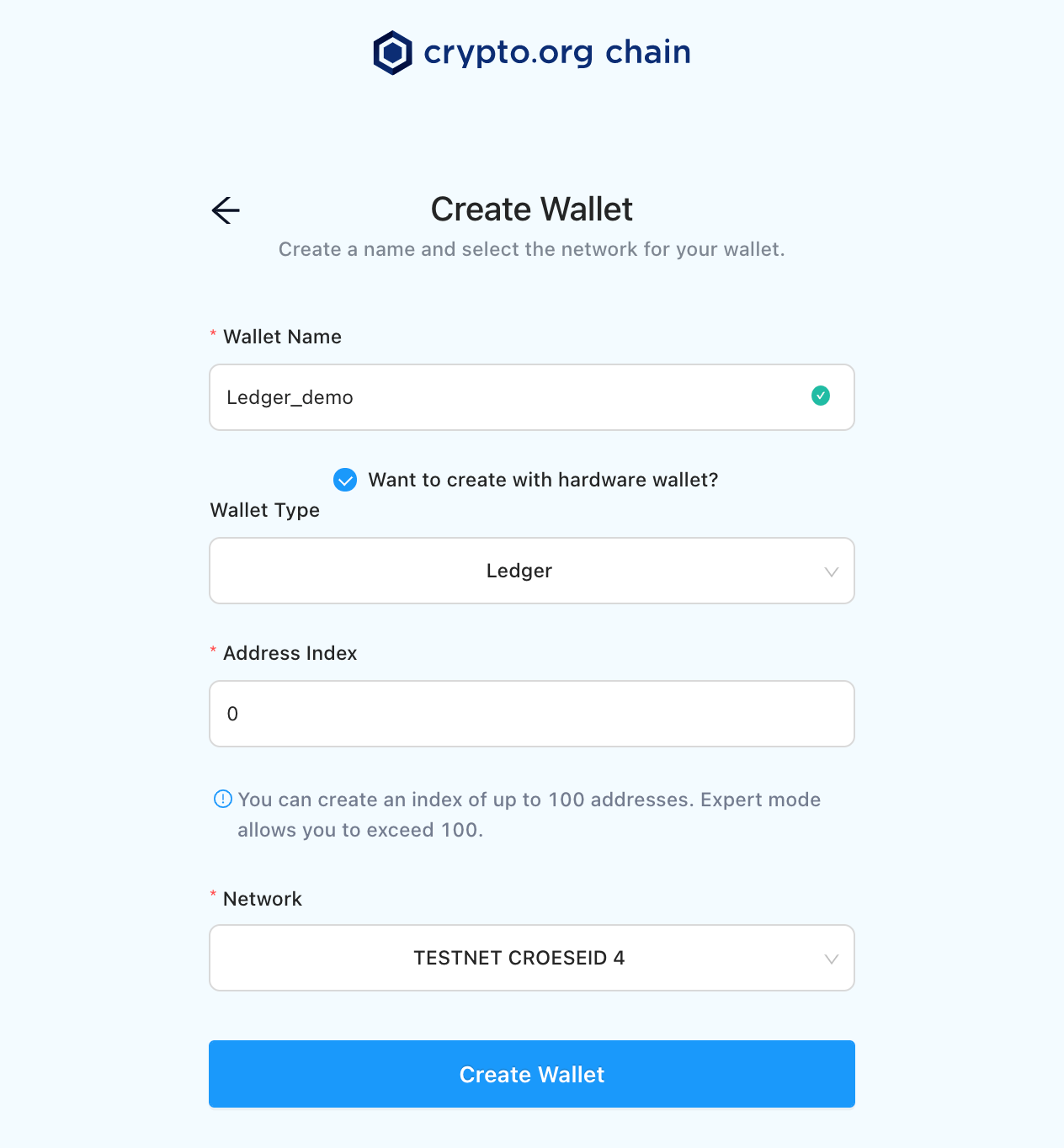
ما در این مطلب برای نمونه یک آدرس تست نت ایجاد میکنیم و آن را به تست نت Croeseid متصل میکنیم. پس Testnet Croeseid 4 را به عنوان گزینه مربوط به شبکه انتخاب میکنیم.
- مرحله 2.5 - پس از کلیک کردن روی Create Wallet از شما خواسته میشود که اپلیکیشن زنجیره org را در دستگاه لجرتان باز کنید.
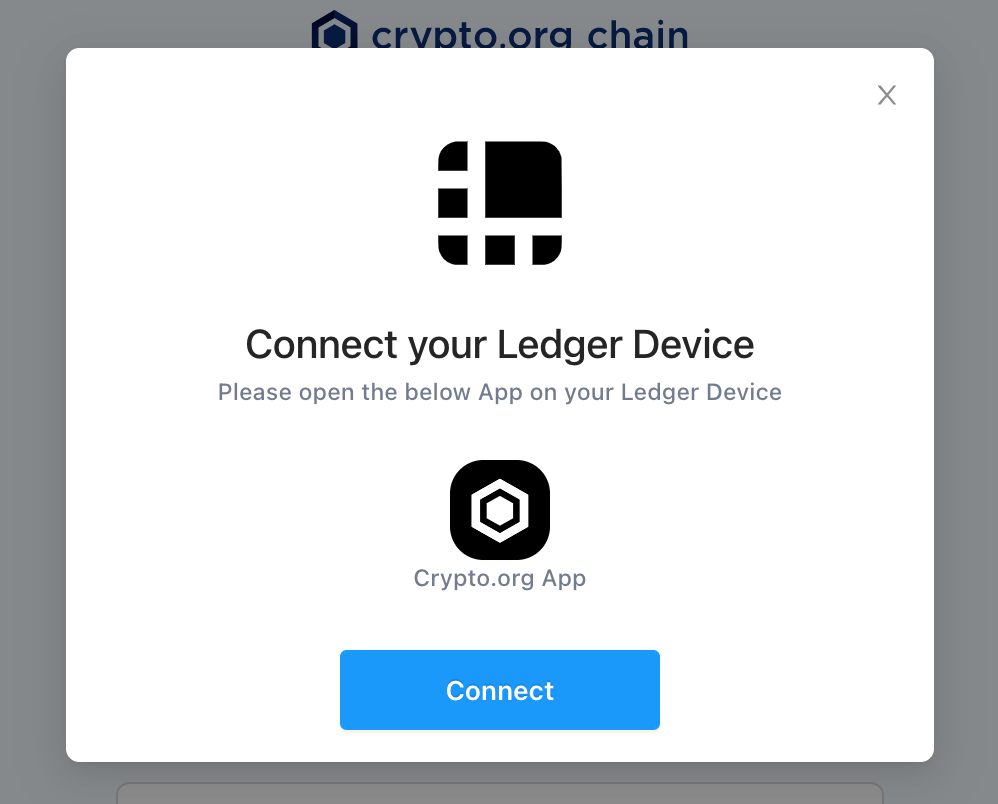
پیش از کلیک کردن روی Connect مطمئن شوید که Crypto.org Chain ready مثل تصویر زیر در دستگاه نمایش داده شده باشد:
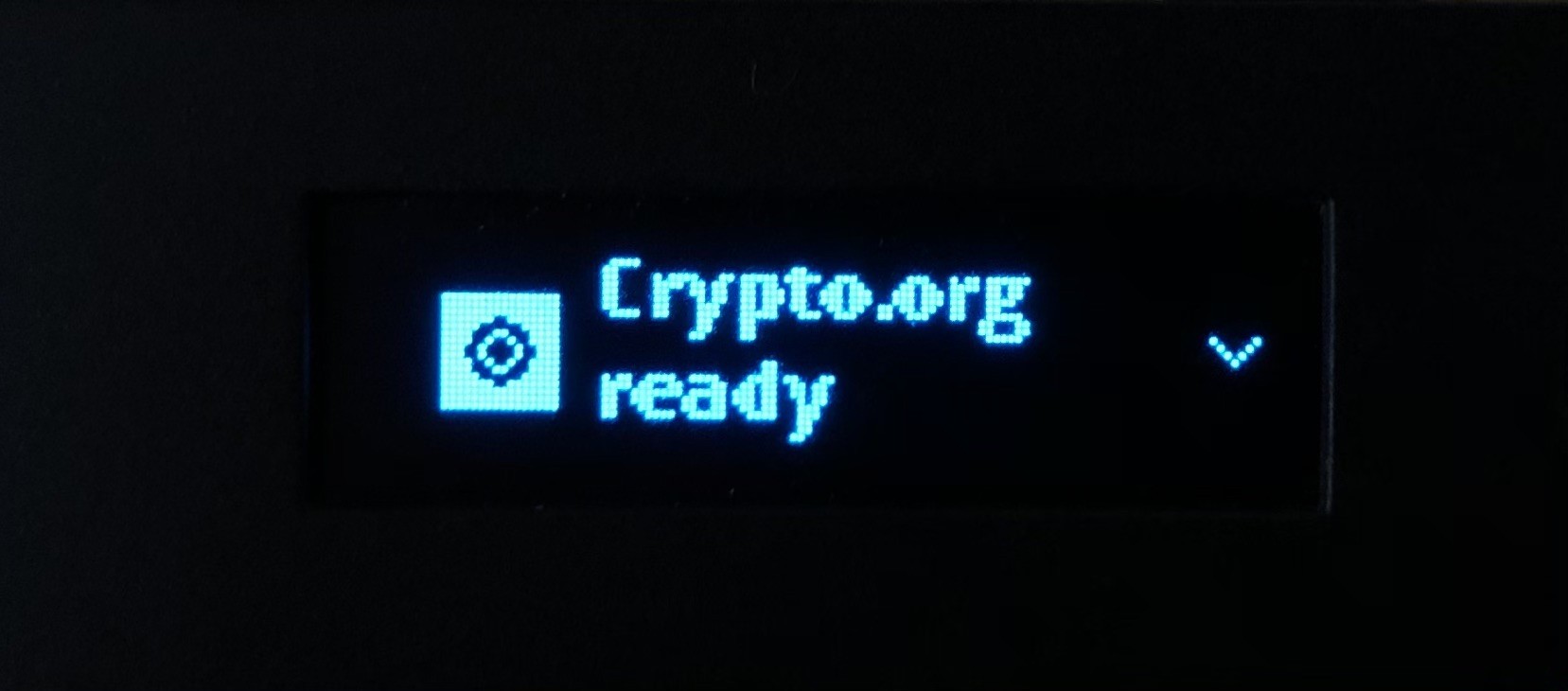
- مرحله 2.6 - از شما خواسته میشود که اپلیکیشن اتریوم را در دستگاه لجر باز کنید تا یک والت Cronos Chain بسازید.
حالا مطمئن شوید که پیام Application is ready به صورت زیر روی دستگاه نمایش داده میشود:
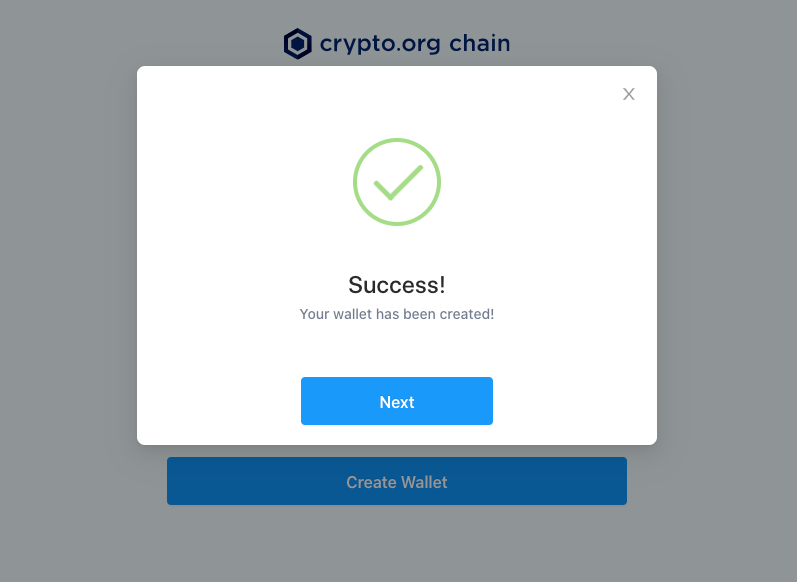
روی Connect کلیک کنید. حالا باید والت زنجیره Cronos و زنجیره بومی Crypto.org با موفقیت ساخته شده باشند.
مرحله سوم: پیش از اجرای تراکنش با دستگاه لجر
پیش از شروع اجرای تراکنش یا عملیات استیکینگ اول باید مقداری وجه تهیه کنیم:
- به بخش Assets بروید و ارزی که میخواهید منتقل کنید را انتخاب کنید. به تب Receive در والت دسکتاپ بروید تا آدرس والت خودتان را مشاهده کنید. بسته به اینکه چه ارزی را انتخاب میکنید ممکن است نیاز به باز کردن اپلیکیشنی متفاوت در لجر داشته باشید.
|
اپلیکیشن |
ارزهای تحت پشتیبانی |
|
Crypto.org |
CRO (Crypto.org Chain) |
|
Ethereum |
CRO (Cronos Chain) |
با کلیک کردن روی Verify address on Ledger آدرس را تأیید کنید. باید همان آدرس در دستگاه لجر هم نمایش داده شود.
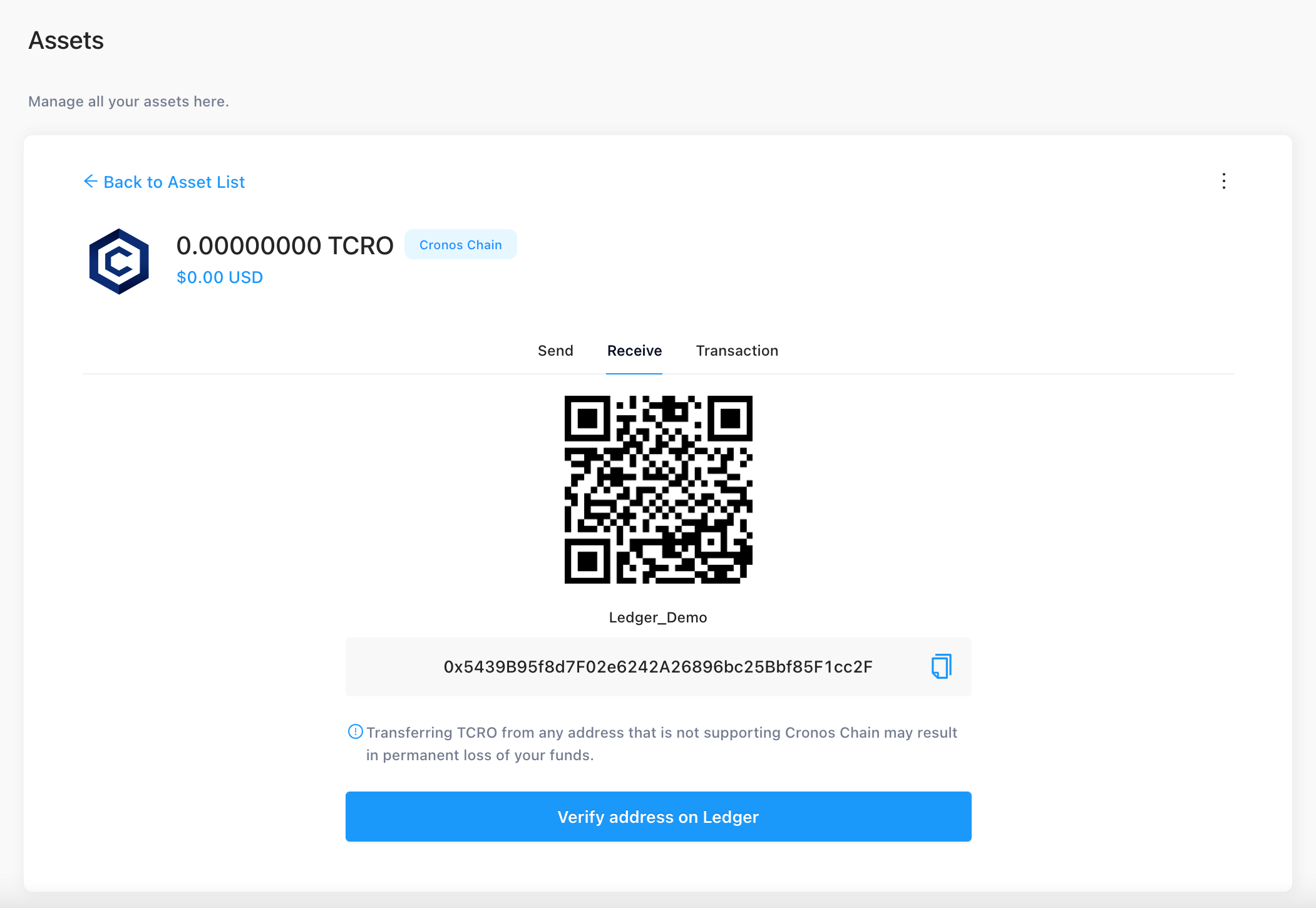
- مرحله 3.2 - وقتی آدرس تأیید شد، آن را کپی کرده و مقداری وجه از فاست تست نت دریافت کنید.
|
نوع ارز |
فاست |
|
CRO (Crypto.org Chain) |
https://crypto.org/faucet |
|
CRO (Cronos Chain) |
https://cronos.crypto.org/faucet |
مرحله 3.3 - موجودی فعلی شما در صفحه Assets نمایش داده میشود. برای مشاهده جزئیات تراکنش به تب Transaction بروید و روی لینک هش زیر Transaction Hash کلیک کنید تا به اکسپلورر مربوطه هدایت شوید که جزئیات تراکنش در آن نمایش داده میشود:
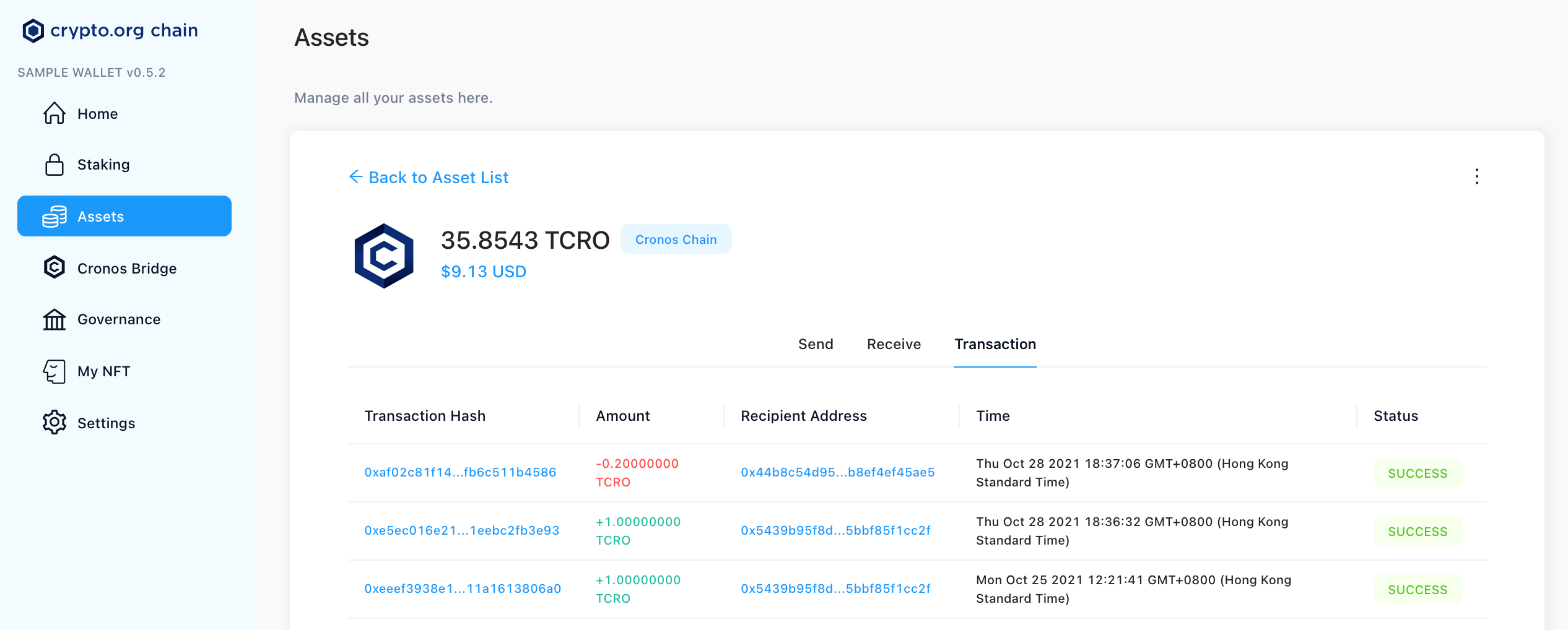
توجه: اگر به محدودیت روزانه مشخص شده برای ایردراپ فاست رسیدهاید، کافیست یک پیام در این کانال دیسکورد ارسال کنید.
تأیید تراکنشها در والت دسکتاپ با دستگاه لجر
والت دسکتاپ از همه نوع تراکنش هم برای والتهای معمولی و هم والتهای ایجاد شده با دستگاه لجر پشتیبانی میکند. ما در این مطلب تراکنش ارسال وجه را با دستگاه لجر تأیید میکنیم.
مرحله اول: ارسال وجه با والت دسکتاپ بسیار راحت است. پس از اینکه مقداری ارز از فاست تست نت تهیه کردید، به صفحه Assets بروید. ارزهای مورد نظرتان را انتخاب کرده و روی Send کلیک کنید.
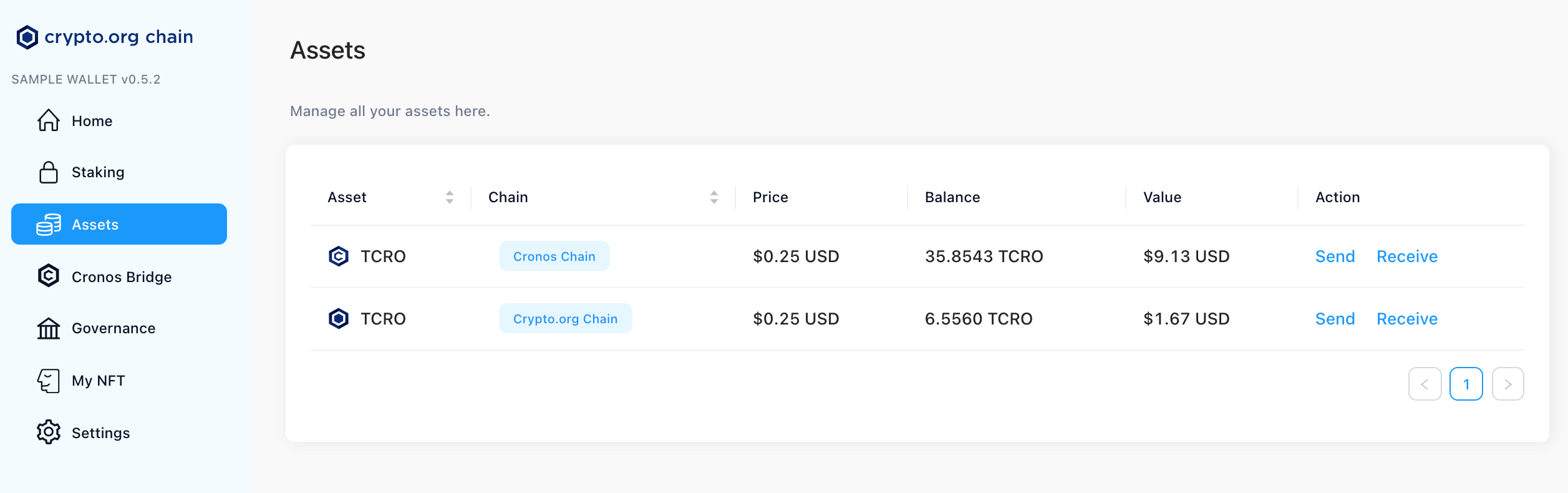
اطلاعات مربوط به درخواست را وارد کنید از جمله: آدرس گیرنده، مبلغ ارسالی و مموی دلخواه:
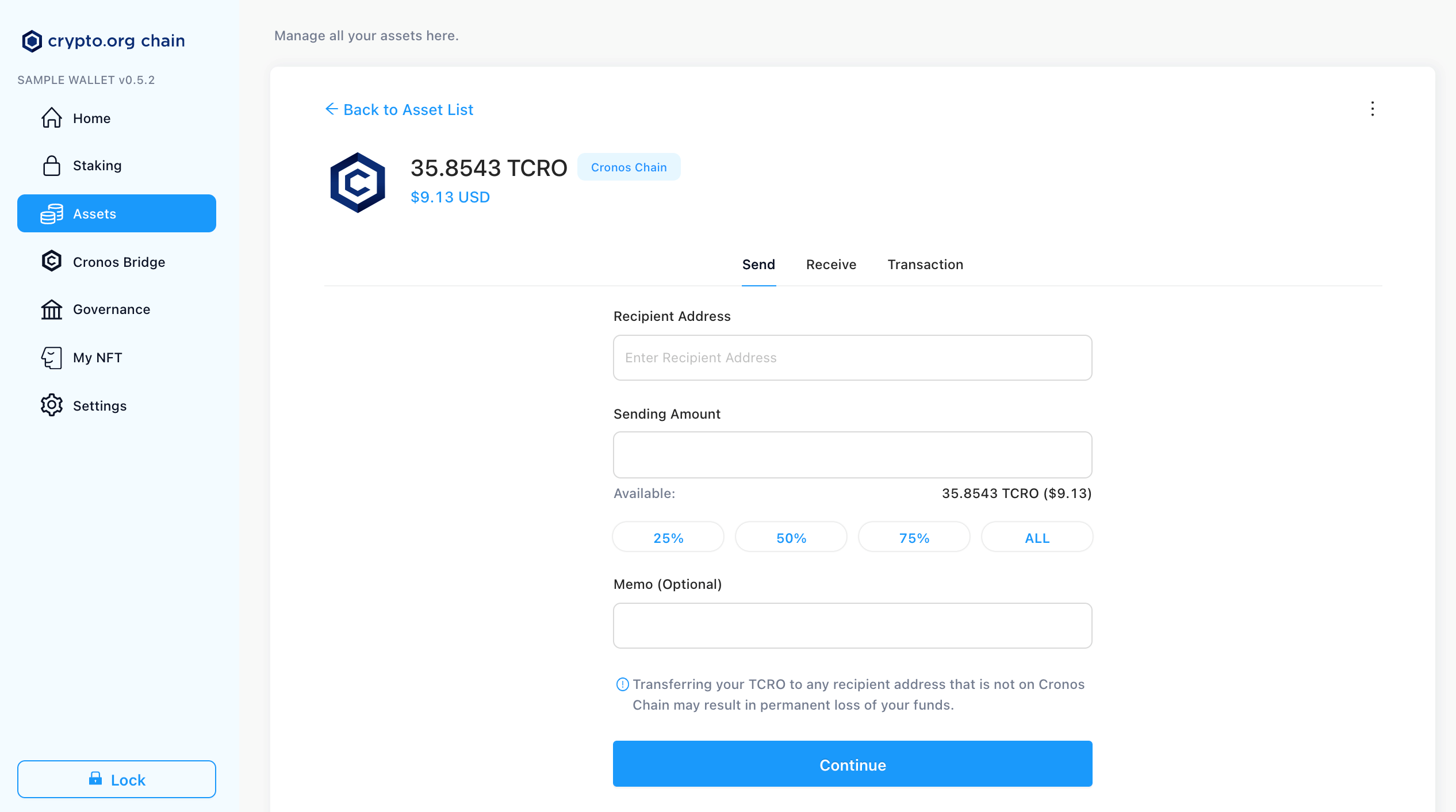
مرحله دوم: وقتی روی دکمه Continue کلیک کنید، میتوانید جزئیات تراکنش را در پنجره تأیید والت دسکتاپ مشاهده و بازبینی کنید. با انتخاب گزینه Confirm به مرحله بعد بروید:
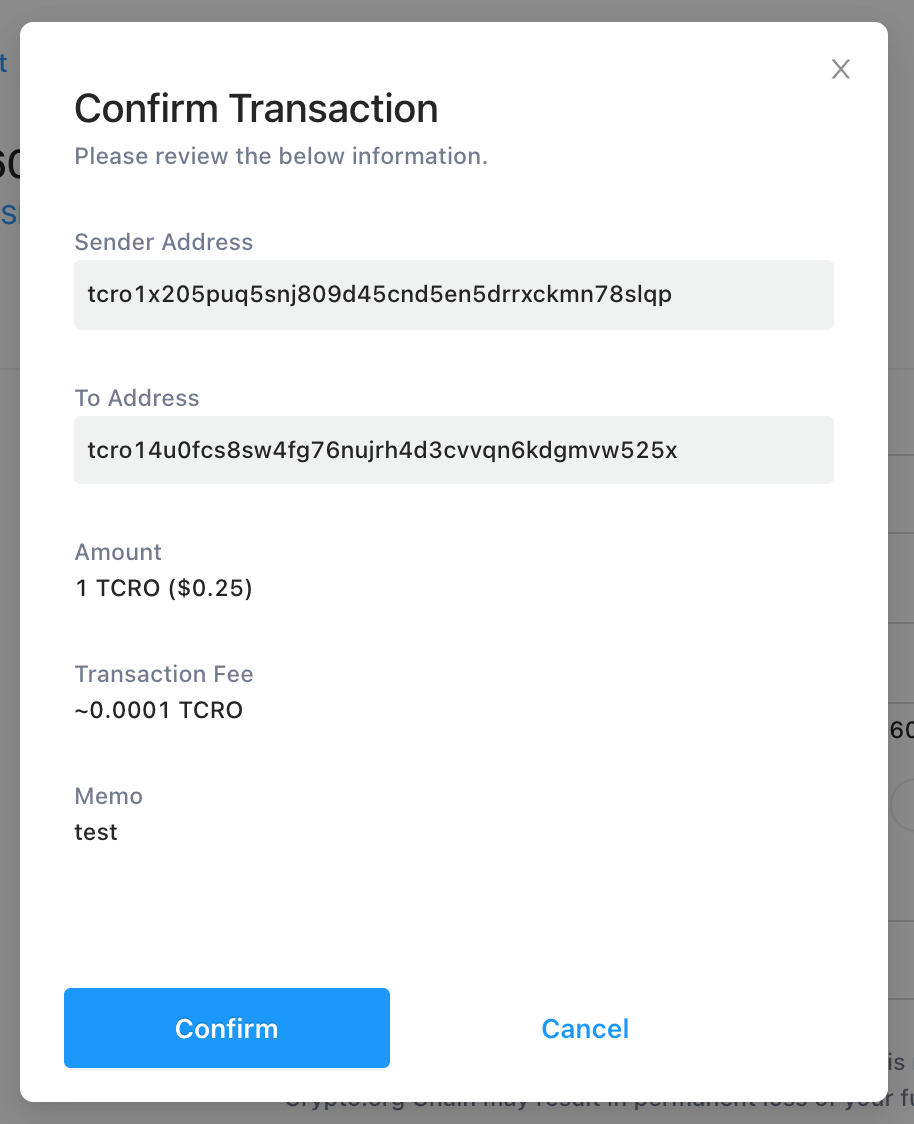
توجه: اگر با دستگاه لجر کانکشنی برقرار نکردید، یک اعلان در گوشه سمت راست بالای صفحه نمایان شده و از شما میخواهد که کانکشن را با لجر تأیید کنید.
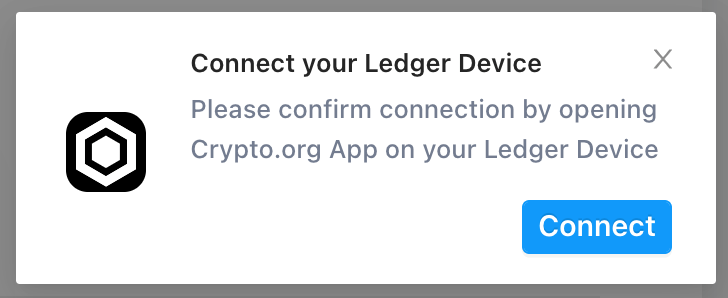
دستورالعملها را دنبال کرده و تراکنش را در دستگاه لجر تأیید کنید. مطمئن شوید که والت مورد استفاده شما در لجر هم آدرسی یکسان با والت دسکتاپ داشته باشد:

- مرحله سوم: حالا اطلاعات تراکنش در دستگاه لجر نمایش داده میشود که شامل شناسه زنجیره، شماره حساب، دنباله، نوع تراکنش، مبلغ تراکنش در قالب basetcro، آدرس فرستنده، آدرس گیرنده، پیام ممو، کارمزد تراکنش و گس است:

- میتوانید در دستگاه لجر جزئیات تراکنش را بررسی و آن را تأیید کنید:
پس از تأیید تراکنش در دستگاه لجر پیام موفقیت را در والت دسکتاپ مشاهده میکنید:
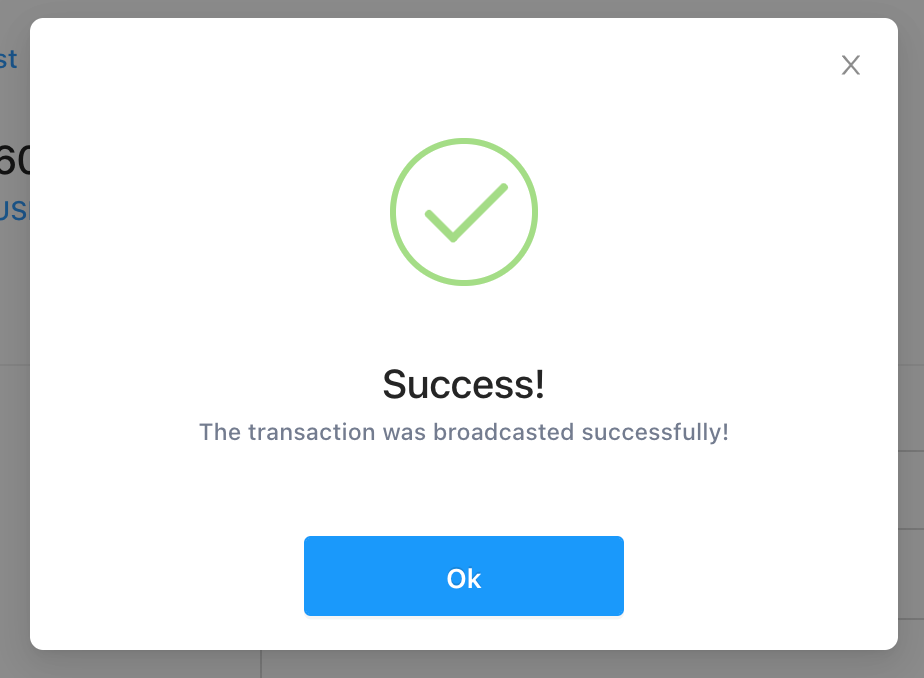
- حالا میتوانید تاریخچه تراکنش را در تب Transaction مشاهده کنید.
بازیابی والت لجر
از آنجایی که کلید خصوصی والتهای لجر همیشه داخل دستگاه لجر ذخیره میشود، برای بازیابی والت لجر در والت دسکتاپ نیاز به عبارت یادآور ندارید. دقت داشته باشید که باز هم برای استخراج آدرسهای والت لجر دلخواهتان باید آدرس ایندکس درست را وارد کنید.
رفع مشکلات کانکشن لجر
اکثر کاربران لجر میتوانند بدون مشکل به والت دسکتاپ Crypto.org (نسخه بتا) متصل شوند اما بعضی از کاربران با یکسری مشکل مواجه میشوند. در ادامه راهکارهای اصلی حل مشکلات بین والت دسکتاپ Crypto.org و دستگاه لجر را مشاهده میکنید که میتوانند برای عیب یابی مفید باشند:
- در لجر از جدیدترین اپلیکیشن Crypto.org و اتریوم استفاده کنید؛
- پس از اولین بار که اپلیکیشن را در دستگاه لجر باز کردید، چند ثانیه صبر کنید؛
- اگر دستگاه لجر را به اپلیکیشنهای دیگر مثل لجر لایو متصل کرده اید، این اپلیکیشنها را ببندید چون میتوانند کانال کانکشن لجر را اشغال کنند؛
- سیستم را ری استارت کنید تا هر گونه اشغال احتمالی کانکشن رفع شود؛
- بررسی کنید که کابل USB درست کار میکند؛
- مطمئن شوید که پورت USB سیستم درست کار میکند.